钉钉云盘上传文件到私人盘的方法
2022-11-15 11:29:11作者:极光下载站
在使用钉钉的过程中,很多小伙伴经常会遇到各种各样的问题,例如有的小伙伴想要用钉钉云盘中的私人盘来保存文件,方便自己随时对文件进行查看,但又不知道该怎么将自己电脑中的文件进行上传,其实很简单,我们只需要先将云盘切换为私人盘,然后点击上传选项,接着在文件夹页面中找到自己需要上传的文件,再点击打开,最后等待上传完成即可。有的小伙伴可能不清楚具体的操作方法,接下来小编就来和大家分享一下钉钉云盘上传文件到私人盘的方法。
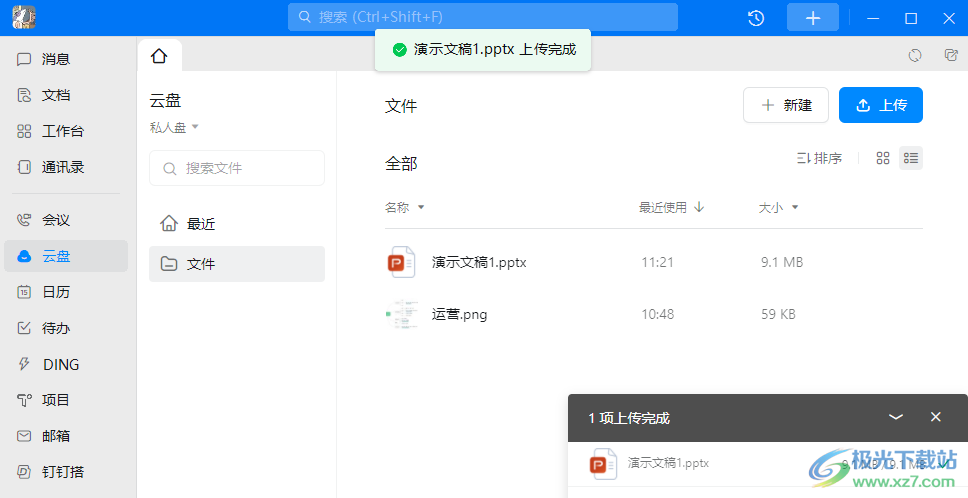
方法步骤
1、第一步,我们先打开钉钉软件,然后在页面左侧点击选择“云盘”选项
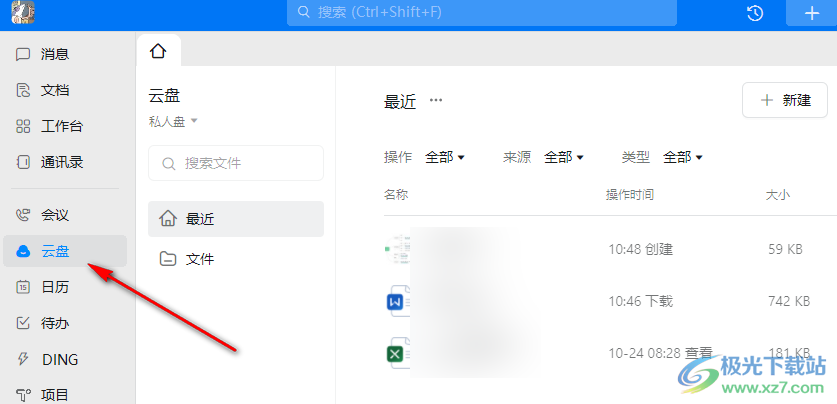
2、第二步,在云盘页面中我们点击云盘下方公司名称右侧的倒三角图标,然后在列表中选择“私人盘”选项
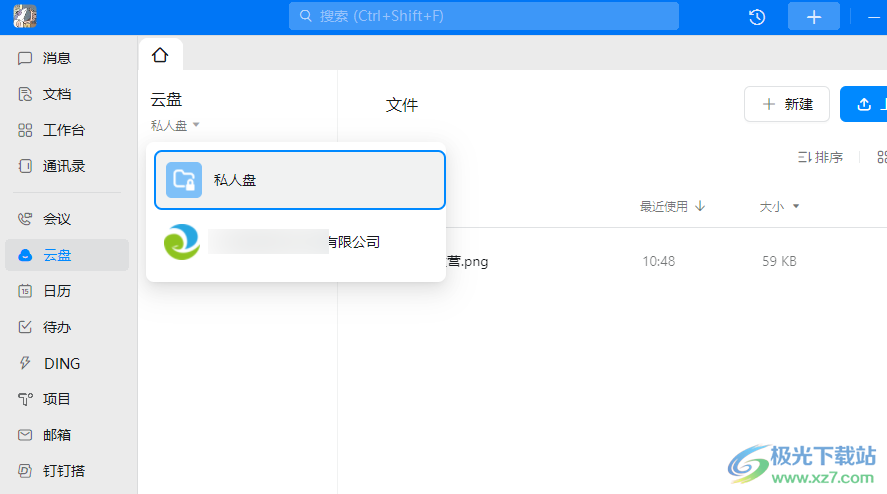
3、第三步,进入私人盘页面之后我们点击右上角的“上传”选项,然后在下拉列表中点击选择“上传文件”选项
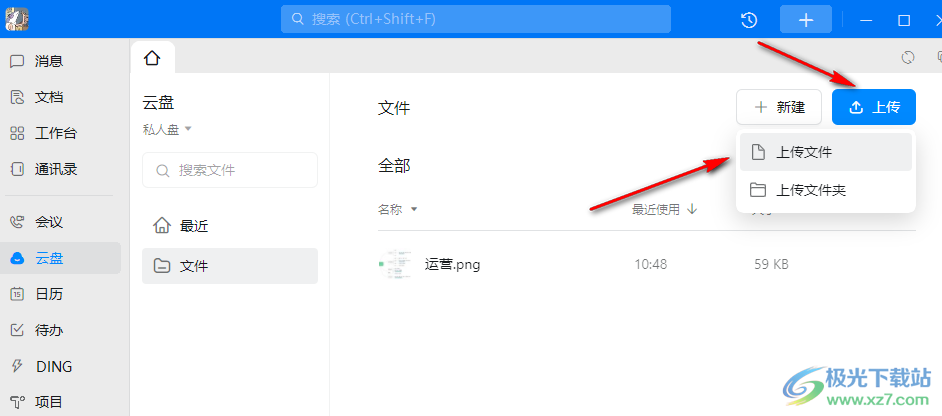
4、第四步,接着在文件夹页面中我们找到自己需要上传的文件,然后点击“打开”选项即可
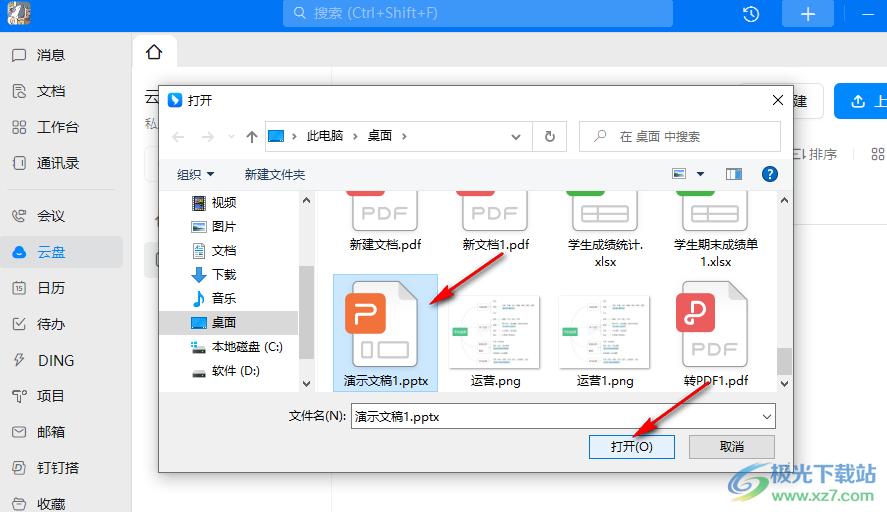
5、第五步,点击打开之后我们在右下角可以看到上传进度,上传成功之后我们就可以在私人盘中打开该文件了

以上就是小编整理总结出的关于钉钉云盘上传文件到私人盘的方法,我们打开钉钉,再打开云盘选项,在云盘界面中点击公司名称右侧的倒三角图标切换为私人盘,然后点击上传选项,将自己文件夹中的的文件打开即可,感兴趣的小伙伴快去试试吧。
